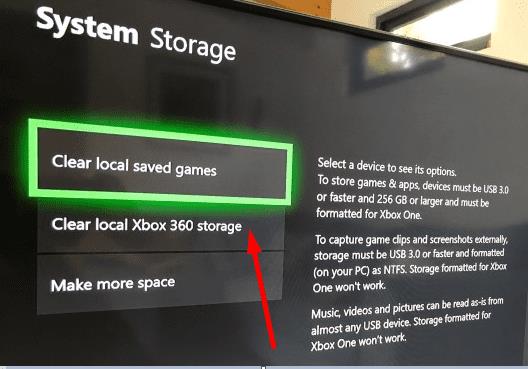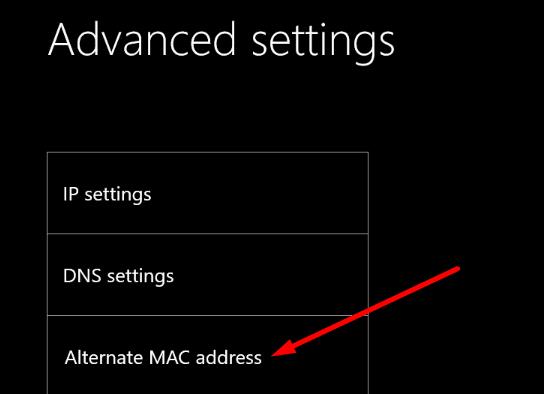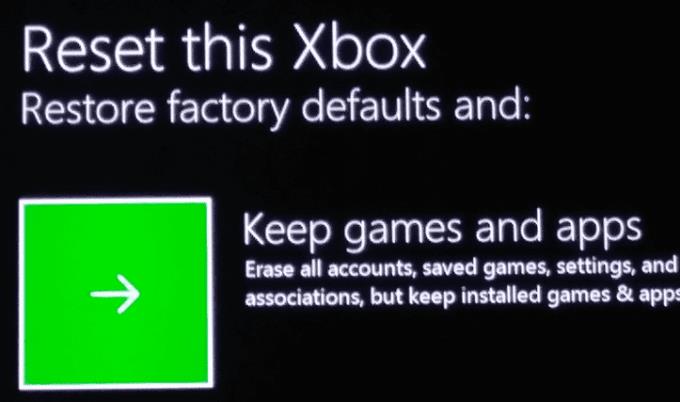Kôd pogreške 0x800704cf označava da postoji problem s mrežom koji vas sprječava da se prijavite na svoj Xbox račun. Ista se pogreška može pojaviti kada konzola ne može pokrenuti vaše omiljene igre zbog problema s mrežom.
Poruka o pogrešci glasi kako slijedi:
»Za ovo će vam trebati internet. Ne izgleda kao da ste povezani s internetom. Provjerite vezu i pokušajte ponovno. 0x800704cf'.
Kako popraviti grešku Xbox One 0x800704cf
Provjerite status usluge
Budući da se ova pogreška obično pojavljuje kada postoji opći problem s mrežom, počnite provjerom statusa usluge Xbox .
Ako postoji poznati problem koji bi mogao izazvati pogrešku 0x800704cf, trebao bi biti na popisu. Ako je to slučaj, pričekajte dok Microsoft ne riješi problem.
Pokušajte ponovo
Pogrešku bi također mogli pokrenuti privremeni problemi s poslužiteljem uzrokovani neuobičajeno velikim brojem zahtjeva. Drugim riječima, Xbox poslužitelji su preopterećeni. Pričekajte pet ili 10 minuta. Ovi problemi obično nestaju nakon nekoliko minuta.
Ponovo pokrenite ili isključite modem
Ako se problem nastavi, vrijeme je da provjerite svoju mrežu. Ponovno pokrenite modem i provjerite je li ovo brzo rješenje uspjelo.
Pokušajte isključiti modem ako to niste učinili tjednima. Isključite kabel za napajanje i ostavite modem isključen tri minute. Zatim ga ponovno uključite i provjerite je li kod pogreške 0x800704cf još uvijek tamo.
Ako sumnjate da je pogreška uzrokovana problemima s malom propusnošću, odspojite sve druge uređaje koji koriste mrežu.
Očistite lokalnu pohranu Xbox 360
Idite na Postavke .
Odaberite Sustav .
Idite na Pohranu .
Zatim odaberite Očisti lokalnu pohranu Xbox 360 .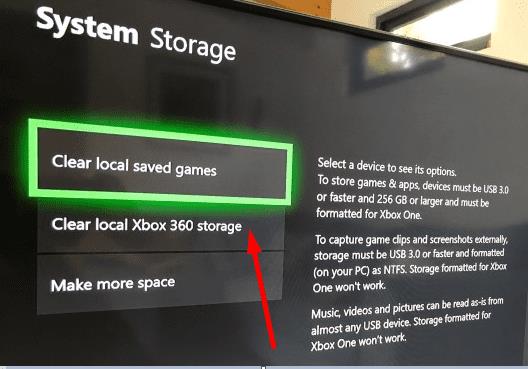
Ponovno pokrenite konzolu i ponovno provjerite.
Obrišite MAC adresu
Također možete pokušati promijeniti MAC adresu svoje konzole.
Idite na Postavke .
Idite na Opće postavke .
Odaberite Mrežne postavke .
Zatim idite na Napredne postavke .
Pronađite i odaberite Alternativna MAC adresa .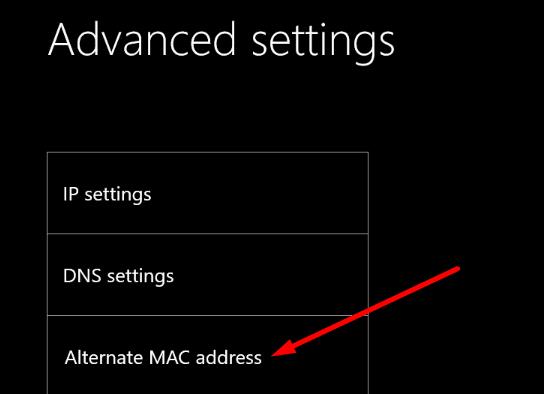
Obrišite trenutnu MAC adresu.
Ponovno pokrenite konzolu i ponovno se povežite na svoju mrežu. Konzola bi se sada trebala početi ažurirati ako je dostupna nova verzija.
Što nas dovodi do sljedećeg rješenja.
Ažurirajte svoju konzolu
Ako koristite zastarjelu verziju sustava, nemojte se iznenaditi ako vaša konzola postane malo neispravna.
Idite na Profil i sustav .
Odaberite Postavke .
Zatim idite na Sustav .
Odaberite Ažuriranja da biste provjerili ima li ažuriranja.
Idite na zaslon za rješavanje problema
Ako se konzola ne ažurira ispravno, učinite ovo:
Izvadite kabel za napajanje i ostavite Xbox konzolu isključenu 3 ili 4 minute.
Zatim držite Sync tipku na kontroleru i zatim pritisnite izbacivanje gumb .
Dok držite pritisnute ove tipke, pritisnite tipku ON na konzoli.
Pričekajte dok ne čujete drugi ON zvuk. Zatim možete otpustiti tipke Sync i Eject.
Sada biste trebali vidjeti zaslon za rješavanje problema.
Odaberite Nastavi i ažurirajte svoju konzolu.
Pokrenite igru bez prijave
Drugi korisnici su predložili da im ovo brzo rješenje radi:
Odjavite se i ponovno povežite konzolu na svoju mrežu.
Odaberite slučajnu igru i pokrenite je.
Od vas će se tražiti da se prijavite kada dođete do zaslona za prijavu na igru.
Odaberite svoj profil i pokušajte se prijaviti. Ovaj put ne bi trebalo biti greške.
Resetirajte svoj IP i DNS
Osvježavanje vašeg IP-a i DNS-a može pomoći. Evo što trebate učiniti:
Idite na Postavke .
Idi na General .
Odaberite Mrežne postavke .
Zatim idite na Napredne postavke .
Odaberite IP postavke .
Postavite IP postavke na Automatski .
Ponovite iste korake za DNS postavke da biste dobili novi DNS.
Provjerite vezu.
Resetirajte svoju konzolu
Resetiranje konzole bez brisanja igara i aplikacije može vam pomoći da se riješite ove pogreške.
Otvorite vodič i idite na Sustav .
Zatim odaberite Postavke .
Idite na Sustav → Informacije o konzoli .
Pronađite opciju Reset console .
Odaberite ga i zadržite svoje igre i aplikacije.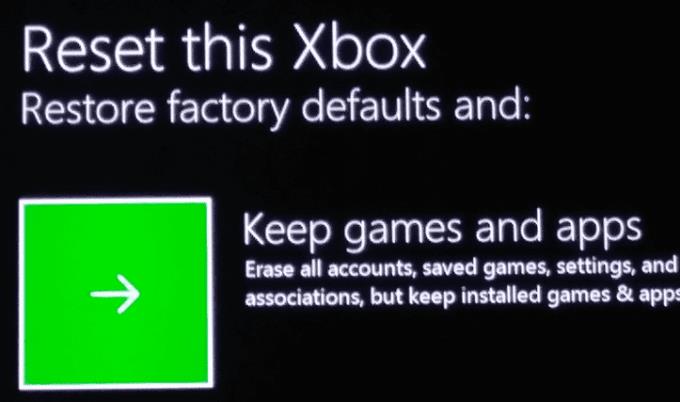
Nakon što je proces završen, možete uključiti svoju konzolu.
Javite nam koje je rješenje radilo za vas.